かないや
Zoomオンライン接客
はじめます!
かないや Zoomオンライン接客
Zoom(ズーム)とはパソコンやスマートフォンを使ってセミナーやミィーティングをオンライン映像で開催できるアプリです。
かないやではECサイト会員様向けのサポートとして、遠方でご来店できない会員様やご来店を控えていらっしゃる会員様に映像を使って商品の汚れなどの状態確認や、着物や帯、小物などのコーディネートをZoomによるオンライン接客にてご案内致します。
会員様限定の完全予約制です。
ご注文商品は4~5点までとさせていただきます。
Zoomオンライン接客をご利用の場合は1万円(税抜き)以上及び割引率50%までの商品が対象となります。
1:かないや Zoomオンライン接客の流れ

遠方でご来店できない方や、リモートで着物購入についての質問や相談をしたい方にぜひおすすめです。
2:注文 & 仮予約
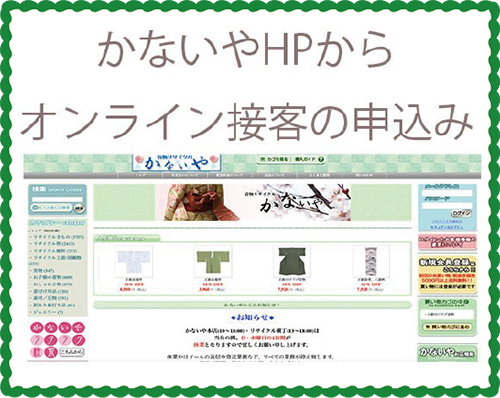
オンライン接客をご希望の方は、対象となる商品をご注文ください。仮予約とさせていただきます。ご注文の際、備考欄に、Zoom希望とご記入ください。
3:日程の調整

かないやから折り返し詳細のメールをお送りいたします。
日程の調整、接客にあたってのいくつかのご質問がございますのでご返信ください。
4:Zoomにアクセス!

ご予約のお時間になりましたら、お客様へ招待URLをメールで送信させていただきます。
パソコンやスマホ、タブレットなどでZoomにアクセスします。
5:オンライン接客
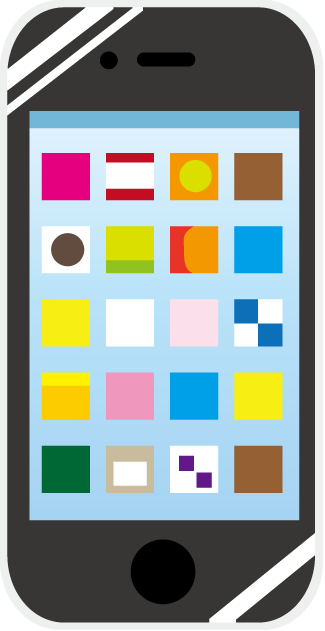
事前のご質問にあわせてオンライン接客をさせていただきます。
ご自宅にいながら、お買い物をお楽しみいただけます。
6:決済 & 発送

購入商品が確定しましたら、ネットショップ同様、ご決済の後、発送させていただきます。
Zoom のご利用方法
Step.1 Zoom アプリの事前のインストールをお願い致します。
事前にアプリをインストールして操作方法などのご確認をお願い致します。 パソコンでのご利用はWEBカメラ・マイク・スピーカーの機材が必要となります。 パソコンに内蔵されているかご確認をお願い致します。
パソコンの場合
Zoom公式サイトの画面右上の「サインアップは無料です」からガイドに従ってアプリをインストールしてください。 アプリを使わずにブラウザで利用することも可能ですが、アプリを利用すると使い方がシンプルです。iPhone or iPad の場合
iPhone または iPad の「app store」で「Zoom Cloud Meetings」というアプリをインストールしてください。Android の場合
Android の「Google Play」で「Zoom Cloud Meetings」というアプリをインストールしてください。Step.2 かないやから招待 URL をメールで受け取る
かないやのメール kanaiya3@gmail.com から招待 URL をご登録アドレスへ送信します。
Step.3 ミーティングルームにアクセスする
メールで受け取った招待 URL にアクセスするとブラウザが立ち上がり、
Zoom アプリを立ち上げる承認を求められます。 承認するとビデオプレビューというポップアップウィンドウが開くので「ビデオ付きで参加」を選びます。 「ビデオなしで参加」を選ぶと相手に自分の映像が映らなくなります。
Step.4 参加の許可を受ける
ミーティングルームが許可制になっていますので、かないやが許可対応をするまでは、ミーティングに参加する事ができません。 「ミーティングのホストは間もなくミーティングへの参加を許可します、もうしばらくお待ちください。」というメッセージが表示されるので、許可されるまでお待ちください。
許可が得られると、ビデオ電話がスタートします。
※接続に問題がある場合
かないや側からはお客様の設定状況がわかりませんのでうまくつながらない場合などは招待 URL をクリックする操作からやり直してみてください。
かないや側からはお客様の設定状況がわかりませんのでうまくつながらない場合などは招待 URL をクリックする操作からやり直してみてください。
音声や映像にアクシデントが発生した場合はメール info@kanaiya.co.jp までご連絡ください
